
怎么在Chromium Microsoft Edge中启用跟踪预防
最新的Canary版Chromium Microsoft Edge引入了新的隐私控制,允许用户阻止跟踪器,这是大多数现代浏览器中已经存在的功能,包括Mozilla Firefox。
此功能预计将成为Edge最终版本的一部分,但微软很早就发布了该功能,以便收集第一批尝试人员的反馈,并在浏览器上的工作完成之前进一步优化阻止程序。
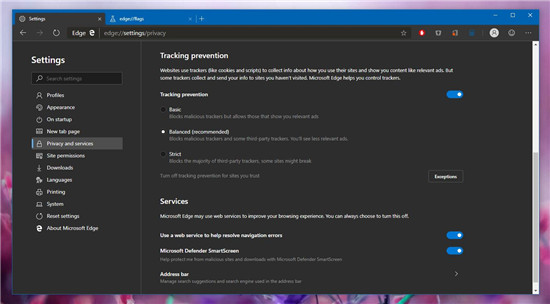
但是,你应该了解,Microsoft Edge Canary默认处境下尚未启用跟踪防护,因此你需要从浏览器中的专用实验标记激活它。
但首先,让你们看看跟踪拦截器的作用。以下是Microsoft针对此新功能提供的解释:
“跟踪预防旨在保护你免受即可访问的网站的跟踪。每当访问网站时,来自其他站点的跟踪器可以使用cookie和其他存储机制在浏览器中保存信息。这些信息或许包括你访问过的网站以及你感兴致的内容,建立数字资料,组织可以访问这些资料,以便在访问其他网站时提供个性化内容。“
在当前的Canary版本的Microsoft Edge中启用跟踪预防非常容易。
第一步是升级到最新版本。从版本77.0.203.0开始,Microsoft Edge中提供了跟踪预防,因此你必须至少运行此版本才能进行试用。
Microsoft Edge跟踪预防
接下来,启动浏览器,然后在地址栏中键入以下代码以访问高级标志:
edge://flags
接下来,在顶部的搜索栏中,查找以下标志:
Microsoft Edge tracking prevention
作为一种快捷方式,你可以在启动浏览器后将以下代码复制并粘贴到Microsoft Edge的地址栏中:
edge://flags#edge-tracking-prevention
找到该标志后,你需要单击它旁边的下拉菜单并选择Enabled选项。保存配置需要重新启动浏览器。
在Microsoft Edge中启用跟踪防护后,你应该会在“隐私”部分下的“配置”屏幕中看到新选项。你可以选择三个级别,如下所示:

基本 - 阻止恶意跟踪器,但允许那些向你显示关于广告的人
Balanced - 阻止恶意跟踪器和一些第三方跟踪器。你会看到不太关于的广告。
严格 - 阻止大多数第三方跟踪器,某些站点或许会中断。
“平衡”级别是Microsoft Edge中的默认配置,但你可以选择任何级别,然后设置其他例外。Microsoft深入教程了Balanced和strict配置级别的工作方式:
“在Balanced中,所有用户都将获得一组强大的跟踪器类别,这些跟踪器类别会阻止存储访问,而稍微小一些的组件会阻止资源加载。你们已经注意确保这些集合提供保护,同时确保在浏览web和使用你喜爱的应用程序时的兼容性。例如,Balanced将允许第三方内容使用第三方身份或第三方网站上的社交网络评论启用登录流程。
你们的严格模式提供了一组最大的类别来阻止存储访问和资源加载。这适用于那些不介意一点点网站破损以换取更大保护的用户。当你启动inprivate窗口时,这也是默认的保护级别。“
作为浏览器每周升级的一部分,微软预计将在下一版本的Microsoft Edge dev中推出这个实验性标志。
本站发布的系统与软件仅为个人学习测试使用,不得用于任何商业用途,否则后果自负,请支持购买微软正版软件!
Copyright @ 2022 大师系统版权所有